Настройка iX1300
Настройте ScanSnap, чтобы подготовить его для сканирования с помощью ScanSnap Manager.
Следующая подготовка необходима для настройки ScanSnap.
Соединен ли ScanSnap к компьютеру перед установкой программного обеспечения.
- Убедитесь, что все элементы прилагаются в комплекте
Для получения подробной информации, смотрите Комплектация для iX1300.
- Извлеките материалы, используемые для защиты, из ScanSnap
Для получения подробной информации смотрите Руководство по началу работы, прилагаемое к сканеру.
Процедура настройки ScanSnap выглядит следующим образом:
1 Загрузка программного обеспечения
2 Установка программного обеспечения/Подключение ScanSnap
3 Проверка операции сканирования
![]() Загрузка программного обеспечения
Загрузка программного обеспечения
- Включите компьютер и войдите в систему, как пользователь с привилегиями Администратора.
- Откройте веб-сайт "ScanSnap Installer".
- Загрузите [ScanSnap Installer] и сохраните его на компьютер.
С помощью загруженного средства установки вы можете установить следующие программы.
- ScanSnap Manager
- ScanSnap Online Update
- Руководство ScanSnap
Установите программные приложения, отличные от указанных выше, при необходимости.
Для получения информации о каждой программе смотрите Краткий обзор программного обеспечения, связанного с ScanSnap.
![]() Установка программного обеспечения/Подключение ScanSnap
Установка программного обеспечения/Подключение ScanSnap
- Запустите средство установки, сохраненное на компьютере.
- Выполните инструкции, отображающиеся в окне [ScanSnap Installer].
При запросе принятия условий лицензионного соглашения прочтите подтверждение и выберите [Я принимаю все постановления и условия].
- При отображении сообщения [Установка завершена] нажмите кнопку [Завершить].
- Когда отображается окно [О функции автоматического выключения питания ScanSnap], прочтите сообщение и нажмите кнопку [Следующее].
- Выполните инструкции в окне [ScanSnap - Соединение ScanSnap] для подключения ScanSnap к компьютеру.
- В окне [Настройка беспроводной сети ScanSnap] выберите конфигурацию беспроводных настроек для подключения ScanSnap к беспроводной локальной сети LAN.
Чтобы конфигурировать беспроводные настройки, нажмите [Установить сейчас] и выполните инструкции в отобразившемся окне.
Если не требуется конфигурировать настройки беспроводного подключения, нажмите кнопку [Позже]. Если вы будете подключать ScanSnap к беспроводной локальной сети LAN позже, смотрите Подключение ScanSnap по беспроводной локальной сети LAN (iX1300 / iX500 / iX100).
- Если есть доступные обновления для ScanSnap Online Update на сервере, вам будет предложено принять условия лицензионного соглашения для ScanSnap Online Update.
Для получения подробной информации о ScanSnap Online Update смотрите справку ScanSnap Online Update.
- Чтобы сохранить изображения, созданные из документов, сканированных с помощью ScanSnap, на мобильное устройство или облачную службу напрямую, требуется подключить ScanSnap к мобильному устройству или серверу ScanSnap Cloud.
Для получения подробной информации, смотрите Подключение ScanSnap к мобильному устройству или серверу ScanSnap Cloud (iX1600 / iX1500 / iX1300 / iX500 / iX100).
![]() Проверка операции сканирования
Проверка операции сканирования
Для получения подробной информации о сканировании документа смотрите Сканирование документов с помощью iX1300.
При сканировании всех документов сразу (разворотное сканирование)
- Загрузите документы в лоток бумаги АПД (крышка).
Загрузите документ лицевой стороной вверх, верхней частью вперед и лицевой стороной к себе (при загрузке нескольких документов первая страница должна быть сверху).
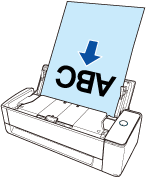
- Нажмите кнопку [Scan] для начала сканирования.
![Нажатие кнопки [Scan]](images/scan_paper_ix1300.png)
После отображения Быстрого Меню для выбора приложения для выполнения определенного действия, процесс проверки операции сканирования будет завершен.
При нажатии значка на Быстром Меню вы можете сохранить изображения, созданные из документов, сканированных с помощью ScanSnap, в необходимую папку, или прикрепить их к электронной почте.
При сканировании документов по очереди (возвратное сканирование)
- Вставьте документ в ручной податчик.
Направьте переднюю сторону документа вверх и вставьте верхнюю кромку документа прямо в центр ручного податчика.
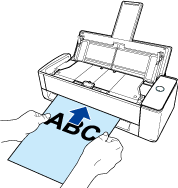
- Нажмите кнопку [Scan] для начала сканирования.
![Нажатие кнопки [Scan]](images/scan_paper_ix1300_RP.png)
- Нажмите кнопку [Scan] на ScanSnap для завершения сканирования.
После отображения Быстрого Меню для выбора приложения для выполнения определенного действия, процесс проверки операции сканирования будет завершен.
При нажатии значка на Быстром Меню вы можете сохранить изображения, созданные из документов, сканированных с помощью ScanSnap, в необходимую папку, или прикрепить их к электронной почте.